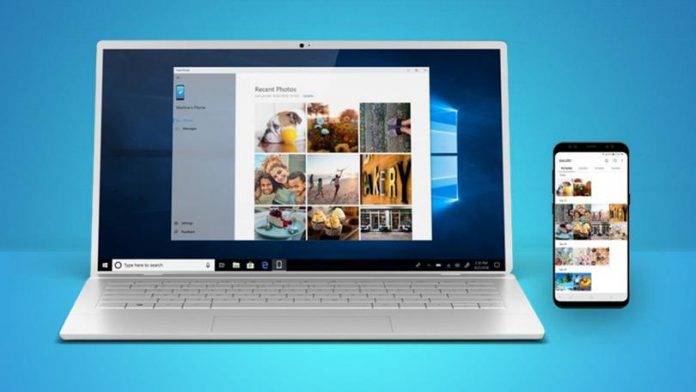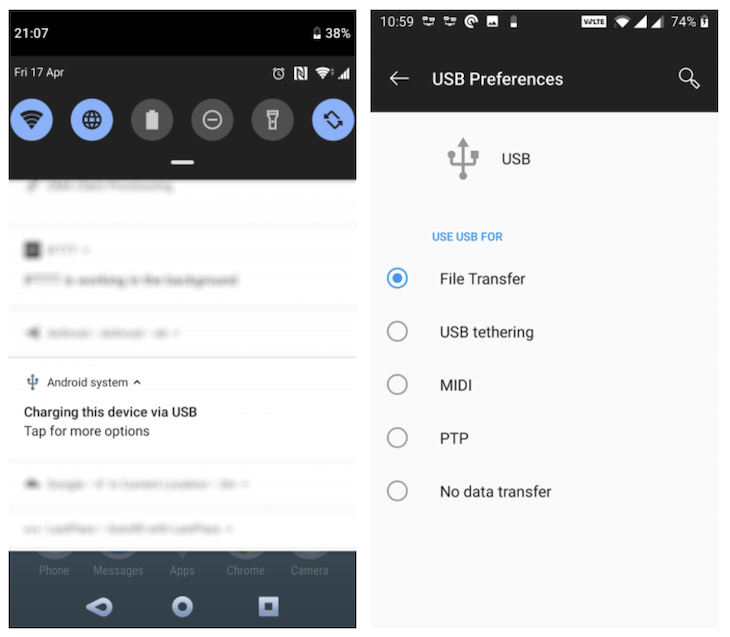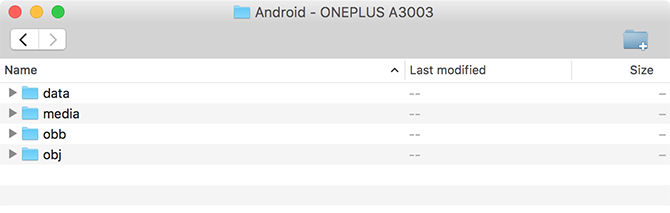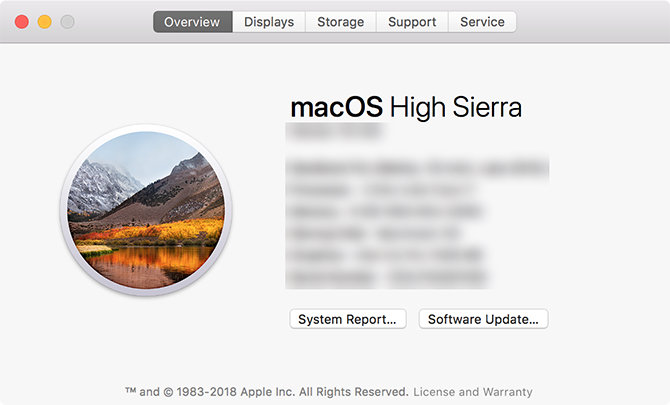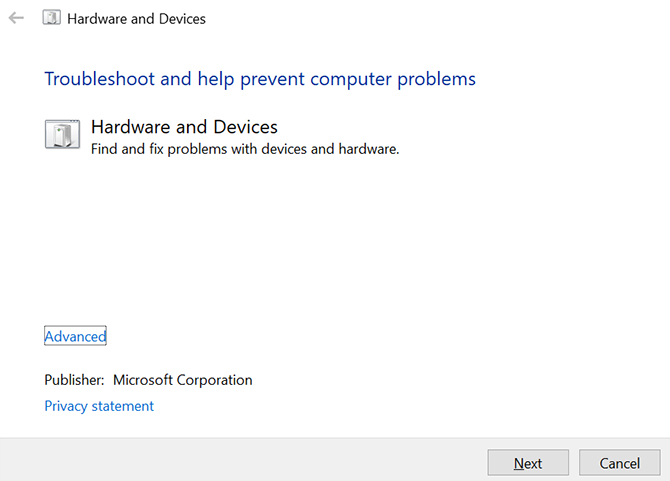aImate problema prilikom spajanja Android telefona na vaše računalo? To se može dogoditi iz više razloga, uključujući neispravni konektor ili nedostatak pravih drivera. Čak i najmanji problem može spriječiti vaše računalo da vidi, odnosno da komunicira s Android uređajem.
Ako ne znate koji problem imate, probajte pogledati neku od ovih metoda koje ćemo mi opisati. Svaka metoda rješava jedan određeni problem, pa ih nastavite isprobavati dok vaše računalo ne detektira telefon ili tablet.
1) Provjerite USB Connection Mode na mobitelu (Windows/Mac)
Vaš Android uređaj nudi nekoliko modova za spajanje na računalo. Svaki mod ima drugačiju svrhu i neki od tih modova mogu sprječavati računalo da komunicira s telefonom. Potencijalna promjena tog istog moda ponekad može riješiti problem. Evo kako to možete učiniti:
- Spojite telefon na vaše računalo/Mac USB kabelom
- Povucite notification bar i trebali biste vidjeti “Android System” koji prikazuje vaš trenutni connection mode. Tapnite na njega, te zatim otvorite “USB Preferences”
- Odaberite “File Transfer”
Jednom kada to napravite, vaš telefon bi se trebao pojaviti kao “storage drive” unutar Windows Explorera, odnosno Findera. Sada možete početi kopirati podatke na ili s vašeg uređaja.
2) Ažurirajte MTP USB Drivere (Windows)
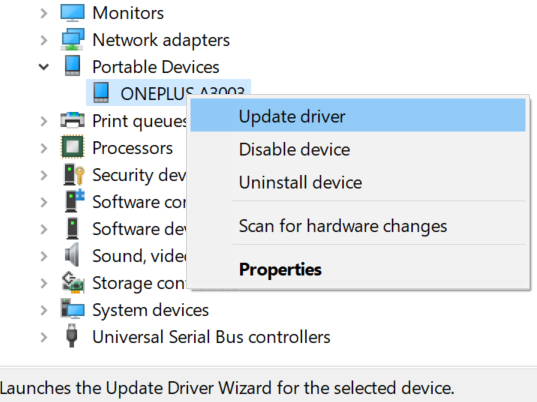
Većina računala ima te drivere “out of the box”. Ali ponekad znaju biti zastarjeli. Sva sreća, lako ih je ažurirati ručno ili preko Device Managera.
- Spojite telefon na vaše računalo USB kabelom
- Otvorite Device Manager na Windowsima
- Nađite Android uređaj unutar kategorije “Portable Devices”. Desni klik na nju i odaberite “Update driver”
- Odaberite Browse my computer for driver software
- Kliknite na “Let me pick from a list of available drivers on my computer” opciju na dnu
- Odaberite MTP USB Device s liste i kliknite “Next”
Jednom kada su driveri instalirani, uređaj bi trebali moći koristiti kao medijski uređaj.
3) Probajte koristiti Android File Transfer Utility (Mac)
Za razliku od Windowsa, na Macu ne možete direktno prenositi datoteke s Androida na Mac. Morate prvo instalirati alat koji će “glumiti most” između Maca i Android uređaja. Taj alat se zove Android File Transfer i možete ga skinuti sa službene Android web stranice:
- Instalirajte Android File Transfer
- Pokrenite skinuti file I “odvucite” ga u svoj “Applications” folder
- Iz aplikacija, pokrenite Android File Transfer
- Spojite Android telefon na vaš Mac putem USB kabel
Vaš telefon bi se trebao pojaviti kao novo instalirani alat
4) Probajte koristiti drugi USB port i USB kabel (Windows/Mac)
Ako i dalje imate problema, moguće je da USB port ili kabel koje koristite nisu ispravni. To će definitivno spriječiti računalo da prepozna spojeni uređaj. Sva sreća, većina računala i Macova ima više USB portova pa probajte spojiti telefon na jedan od tih. Isto tako, ako imate, probajte koristiti drugi USB kabel. Možda vam to riješi problem. Ti kablovi su dosta krhki i lako ih je “potrgati”. Dovoljno je da ih par puta presavinete i da prestanu raditi.
5) Ažurirajte svoj operativni sustav (Mac)
Na Windowsima, Android telefon možete spojiti bez obzira koju verziju operativnog sustava imate. S druge strane, na Macovima, posebice starijim verzijama macOS-a, ne možete. One imaju problema sa spajanjem Androida na njih.
Stoga, ako imate stariji Mac, probajte ažurirati operativni sustav.
- Kliknite na Appleov logo u gornjem lijevom kutu vašeg desktopa i odaberite “About this Mac”
- Kliknite na Software update gumb
- Ako je nova verzija macOS-a dostupna, skinite je i instalirajte, te zatim probajte ponovno spojiti Android na Mac
6) Deinstalirajte druge “Android Connectivity” alate (Windows/Mac)
Neki proizvođači telefona imaju svoja softverska rješenja za spajanje telefona na Windowse ili Mac. Jedno od tih je Samsung SideSync. Ti alati ponekad imaju problema sa standardnim konekcijama za Android, što znači da zbog njih ne možete spojiti Android telefon na PC ili Mac.
Ako imate takav alat instaliran, probajte ga deinstalirati, odnosno ukloniti s računala ili Maca. Resetirajte PC i probajte ponovno spojiti Android. Nekada će ovo pomoći, nekada neće nažalost.
7) Pokrenite Windows Device Troubleshooter (Windows)
Windowsi 10 dolaze s nekoliko alata za troubleshootanje, odnosno rješavanje problema. Na svu sreću, jedan od tih troubleshootera je dobar za otklanjanje problema s eksternim uređajima poput Android telefona. Nije savršen alat, ali mu dajte šansu.
Nažalost, Microsoft je uklonio “Hardware and Devices Troubleshooter” iz liste dostupnih alata na Windowsima 10, ali taj alat je još uvijek dostupan putem komandne linije:
- Pritisnite Win + X I odaberite Windows PowerShell (Admin) ili Command Prompt (Admin) iz liste
- Unesite iduću komandu: “msdt.exe -id DeviceDiagnostic” (bez navodnika)
- Vidjet ćete Hardware i Devices troubleshooter. Kliknite next i pustite da računalo odradi svoje. Kada je gotov, ponudit će neke metode za rješavanje problema (op.a. ukoliko ih nađe).
Piše: B.P.